8 Möglichkeiten, Overwatch No Music Problem zu beheben (09.15.25)
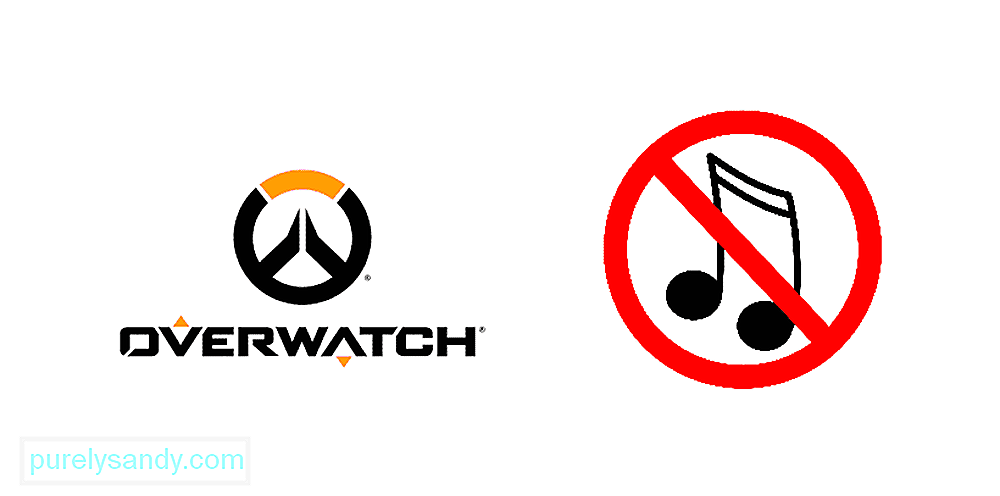 overwatch no music
overwatch no musicWenn Sie das Spiel gerade installiert oder auf die neueste Version aktualisiert haben und sich in einer Position befinden, in der die Spielmusik nicht abgespielt wird oder kein Ton aus dem Menü oder während des Spiels zu hören ist, können Sie Möglicherweise treten Probleme mit den Spieleinstellungen oder dem Gerät auf, auf dem Sie Ihr Spiel ausführen. Sie können jedoch diese Schritte zur Fehlerbehebung verwenden, um das Problem zu identifizieren und zu beheben, bevor Sie die Supportkanäle des Publishers um Hilfe bitten.
Problem mit Overwatch ohne Musik behebenVergewissern Sie sich, dass Sie auf dem neuesten Stand sind, bevor Sie etwas unternehmen. Patch des Spiels, um sicherzustellen, dass dies kein Fehler im Spiel selbst ist und Ihr Spiel ordnungsgemäß läuft. Fahren Sie anschließend mit den folgenden Schritten fort:
Beliebte Overwatch-Lektionen
1) Stellen Sie sicher, dass Ihr Audiogerät (ob Lautsprecher oder Kopfhörer) eingeschaltet und richtig mit Ihrem Computer verbunden ist. Überprüfen Sie, ob sie sicher in die richtigen Anschlüsse eingesteckt sind und kein unnötiges Kabelgewirr entsteht. Wenden Sie sich an den Hersteller des Audiogeräts, um weitere Unterstützung oder Fragen zur Hardware zu erhalten.
2) Tauschen Sie Ihre Audiokabel gegen ein anderes funktionierendes Paar aus, um sicherzustellen, dass das Problem nicht in einem schlechten liegt Kabel oder Anschluss. Ein beschädigtes Kabel kann zu Tonproblemen beim Spiel führen und es wird empfohlen, ein neues und funktionsfähiges Set zu verwenden.
3) Wenn sowohl Lautsprecher als auch Kopfhörer gleichzeitig angeschlossen sind , kann es sein, dass das Spielaudio durch das eine oder das andere oder keines von ihnen umgeleitet wird. Trennen Sie beide Geräte und schließen Sie eines davon wieder an, um zu überprüfen, ob das Problem dadurch behoben wurde.
4) Überprüfen Sie auch die Systemlautstärke Ihres Computers und stellen Sie sicher, dass er nicht stummgeschaltet ist und dass die Lautstärke auf einen angemessenen Wert eingestellt ist.
5 ) Überprüfen Sie Ihre Audioeinstellungen im Spiel sowie die Optionen im Spiel. Stellen Sie sicher, dass Musik und Ton aktiviert und aktiviert sind, die Hauptlautstärke nicht stummgeschaltet oder niedrig eingestellt ist und dass Ausgabegerät, Tonqualität, Tonkanal, strong>und Lautsprecher-Setup sind alle richtig konfiguriert.
6) Wenn das Problem nicht im Spiel zu bestehen scheint, überprüfen Sie die Treiber Ihres Geräts und aktualisieren Sie den Soundtreiber, um sicherzustellen, dass er ordnungsgemäß funktioniert. Ein Update des Treibers kann aufgrund von Kompatibilitätsproblemen in der Software eventuell Probleme mit dem Ton beheben und deine Musik im Spiel wiederherstellen.
7) Es besteht die Möglichkeit, dass eine andere Anwendung davon betroffen ist Ihr Spiel zu manipulieren oder Probleme mit der Reimg-Zuweisung zu verursachen. Schließen Sie alle anderen Apps, um Softwarekonflikte zu vermeiden, und starten Sie Ihr Spiel neu, um zu sehen, ob es geholfen hat.
8) Stellen Sie sicher, dass Ihr Computer Ihr Standardkommunikationsgerät korrekt eingerichtet hat, indem Sie Öffnen Sie die Audioeinstellungen und navigieren Sie zum Menü Wiedergabegeräte. Wählen Sie Ihr bevorzugtes Gerät aus und legen Sie es als Standardgerät fest.
Wenn Sie alle diese Schritte ausprobiert haben und keine Lösung gefunden wurde, sollten Sie sich direkt an den technischen Support von Blizzard wenden und ihn bitten, Ihr Problem zu lösen.
35760YouTube-Video.: 8 Möglichkeiten, Overwatch No Music Problem zu beheben
09, 2025

